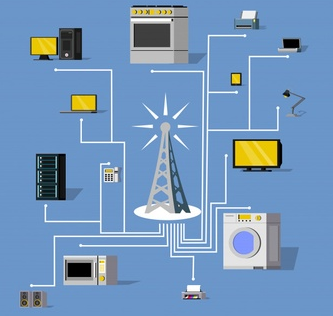Anda ingin menonton box office, drakor akan tetapi tidak tau cara setting hdmi laptop ke tv windows 10 ? Menyambungkan laptop ke TV untuk menonton film biasanya di lakukan oleh siapapun.
Sebab layar laptop yang pada umumnya hanya 14 inci membuat Anda kurang nyaman ketika menonton film maupun drakor. Oleh karena itu, Anda akan segera mencari cara bagaimana menyambungkan laptop ke TV agar bisa menonton film di layar TV yang lebih besar dari laptop.

Untuk dapat mengetahui cara setting hdmi laptop ke tv windows 10, hal pertama yang harus Anda pahami adalah kabel HDMI.
Sebagian besar televisi LED maupun LCD terbaru selalu mempunyai fitur HDMI. Apa itu HDMI? HDMI atau singkatan dari High-Definition Multimedia Interface merupakan salah satu peralatan multimedia sebagai piranti audio atau video yang di hubungkan dari laptop ke televisi. Anda tentunya harus mengetahui fitur dari HDMI.
Menyambungkan laptop ke tv menggunakan kabel HDMI merupakan cara termudah yang bisa Anda lakukan. Selain itu menyambungkan kabel HDMI dari laptop ke TV juga memberikan dampak yang baik terhadap kualitas gambar HD yang baik.
Apabila Anda masih kebingungan bagaimana cara menyambungkan televisi dengan laptop menggunakan kabel HDMI, maka Anda harus mengikuti langkah-langkah sebgai berikut.
Baca juga : Cara Menyambungkan Laptop ke Tv Dengan Benar
Cara sambung kabel HDMI Dari Latop
- Langkah pertama yang harus Anda pastikan bahwa windows pada laptop Anda sudah terupdate
- Nyalakan TV Anda yang ingin di sambungkan dengan laptop,
- Sambungkan kabel HDMI dari laptop ke port HDMI yang ada di TV Anda.
- Apabila Anda melakukan setting manual, maka Anda harus masuk ke control panel kemudian klik di splay pilih opsi adjust resolution dan terakhir klik di splay drop down box untuk memilih TV.
Selain memanfaatkan fungsi fitur HDMI dengan menggunakan piranti kabel, Anda juga bisa menyambungkan laptop ket tv tanpa menggunakan bantuan kabl apapun looh.
Namun, yang harus Anda ketahui terlebih dahulu adalah Chromecast. Dengan bantuan Chromecast, Anda juga bisa mengoneksikan laptop ke TV secara wireless.
Sebelum mengetahui fungsi Chromecast, ada baiknya Anda paham dengan Chromecast itu sendiri. Chromecast merupakan sebuah perangkat yang di luncurkan oleh perusahaan Google yang mana dapat membantu Anda dalam menonton video melalui televisi.
Dengan menggunakan fitur Chromecast, Anda hanya membutuhkan laptop dan Mac atau sistem perasi Windows yang berperan sebagai remote control pada televisi.
Adapun kelebihan dari Chromecast apabila Anda hendak menonton film ataupun drakor, tidak hanya bisa menggunakan laptop saja melainkan juga bisa menggunakan tablet atau smartphone yang berbasis iOS dan Android.
Nah, berikut merupakan langkah-langkah yang wajib Anda pahami untuk menyambungkan laptop ke TV menggunakan Chromecast.
- Hubungkan kabel Chromecast pada port HDMI kemudian hubungkan ujung lainnya ke port USB di TV Anda. (Chromecast menggunakan kabel dengan ekstensi HDMI yang pendek. Namun, tidak bisa di koneksikan dengan laptop Anda)
- Hidupkan TV Anda untuk mendeteksi apabila Chromecast sudah di pasang.
- Gunakan remote control pada TV Anda untuk menginput Chromecast.
- Jika Anda menggunakan perangkat iOS ataupun Android, langkah yang harus Anda perhatikan adalah mengunduh Chromecast pada google playstore dan App Store.
- Jika Anda menggunakan laptop dengan sistem operasi Mac ataupun Windows, langkah yang harus Anda lakukan adalah dengan masuk pada halaman browser dan menulis google.com/chromecast/setup pada laman pencarian.
- Apabila Anda sudah berhasil mengunduh aplikasi Chromecast, langkah yang seharusnya Anda lakukan adalah dengan membuka aplikasi dan klik setup untuk mengoneksikan ke jaringan WiFi Anda. Lalu pilih nama Negara tempat tinggal Anda.
- Tunggulah beberapa saat hingga aplikasi pada perangkat Anda terhubung dengan Chromecast.
Dengan mengetahui cara men-setting HDMI ke TV pada windows 10, Anda tidak perlu resah di saat ingin menonton drakor.
Baca juga : Cara Mengubah Monitor Komputer Menjadi TV Tanpa TV Tuner
Anda cukup perhatikan pedoman yang sudah di ulas di atas. Jika Anda menerapkan sesuai pedoman dengan benar, keampuhan solusi dapat Anda rasakan. Demikianlah pembahasan mengenai cara setting hdmi laptop ke tv windows 10.